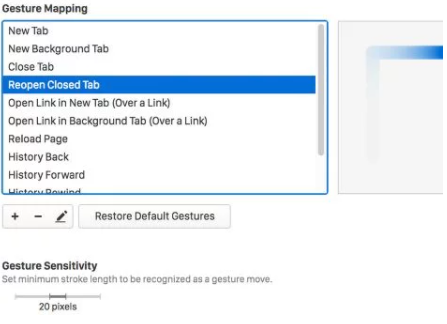Mengenal Lebih Jauh Tentang Browser Vivaldi
Di artikel kali ini kita akan membahas mengenai browser vivaldi.
Browser sangatlah penting di dunia serba teknologi sekarang ini,tidak hanya untuk pekerjaan atau study,browser juga bisa digunakan untuk hiburan.Dengan kemajuan teknologi seperti sekarang ini,banyak bermunculan browser baru,salah satunya yakni browser vivaldi.
Di sini kita akan membahas lebih dalam mengenai browser vivaldi ini,dari pengertian,sejarah dan perkemabangannya.
Pengertian Browser Vivaldi
Merupakan peramban atau web browser gratis yang dikembangkan oleh Vivaldi Technologies,peramban ini ditujukan untuk menghidupkan kembali fitur populer Opera dan juga memperkenalkan fitur inovatif terbaru.Peramban ini juga ditujukan untuk pengguna yang tidak menyukai transisi dari presto ke blink yang membuat fitur populer dalam peramban hilang.Vivaldi juga setiap minggu dimutakhirkan dalam wujud snapshots dan telah sudah mendapat ketenaran sejak versi pratayang teknis.
Perkembangan Browser Vivaldi
Dalam perkembangannya vivaldi tersedia 41 bahasa dan juga sudah menerbitkan banyak versi.
Pada tanggal 3 November 2015, Vivaldi Technologies meluncurkan versi beta pertama Vivaldi dan mengumumkan bahwa versi pratayang teknis telah diunduh lebih dari 2 juta kali.
Lalu Pada 6 April 2016, mereka merilis Vivaldi 1.0,versi rilis stabil.
Tidak hanya itu banyak versi yang sudah diterbitkan,seperti di bawah ini :
Vivaldi 1.0
-
- Peramban Vivaldi berjalan di Windows, Mac dan Linux. Jika kalian ingin mengunduh Vivaldi untuk sistem operasi yang berbeda dengan yang sedang kalian jalankan, silakan pilih dari daftar di bawah ini :
-
Windows
- Vivaldi 1.0 32 bit vivaldi 1.0 64 bit. (percobaan).
-
Linux
- Vivaldi 1.0 32 bit DEB.
- Vivaldi 1.0 64 bit DEB.
- Vivaldi 1.0 32 bit RPM.
- Vivaldi 1.0 64 bit RPM
-
Mac
-
Vivaldi 1.0(OS X 10.7+).
-
Vivaldi dan Adobe Flash
- Untuk Ubuntu 14.04 keatas dan Linux Mint 17 via terminal:
-
- sudo apt-get install pepperflashplugin-nonfree
Vivaldi dan H.264 di Ubuntu dan Linux Mint
- Untuk menjalankan video HTML 5 atau menjalankan H.264 di Vivaldi pada OS Ubuntu dan Linux Mint caranya adalah dengan menginstall paket chromium-codecs-ffmpeg-extra,berikut perintah terminalnya:
-
- sudo apt-get install chromium-codecs-ffmpeg-extra
Sejarah Browser Vivaldi
Vivaldi dikembangkan di bawah perusahaan Vivaldi Technologies,yakni sebuah perusahaan yang didirikan oleh pendiri mantan CEO Opera Software Jon Stephenson Von Tetzchner dan Tatsuki Tomita.Vivaldi adalah situs web yang menggantikan My Opera,karena My Opera sudah dinonaktifkan pada bulan Maret 2014 oleh Opera Software.Lalu Jon Stephenson Von Tetzchner yang kurang senang dengan keputusan penonaktifan tersebut kemudian membangun komunitas Vivaldi,dimana ini merupakan usahanya membangun komunitas virtual yang fokus pada penyediaan layanan blog,forum diskusi,dan sejumlah layanan web praktis untuk pengguna yang terdaftar,dan sebagai pengganti My Opera.
Pada tanggal 27 Januari 2015, Vivaldi Technologies merilis versi pratayang teknis dari peramban Vivaldi.Nama tersebut diambil dari seorang komposer asal Italia,Antonio Vivaldi yang menurut pembuatnya nama tersebut dapat diingat dan dipahami.
Fitur Browser Vivaldi
Vivaldi mengizinkan pengguna untuk menyesuaikan penampilan elemen antarmuka pengguna,yakni seperti tema keseluruhan,warna latar belakang,penempatan baris alamat dan tab,dan halaman mulai,peramban ini juga memiliki antarmuka pengguna yang minimalis dengan ikon dan fonta dasar,ada juga sebuah skema warna yang dapat diubah-ubah menurut desain halaman web yang dikunjungi dan menurut latar belakang.
Berikut ini daftar untuk gambaran umum tentang fitur Vivaldi :
1.Manajemen Tab
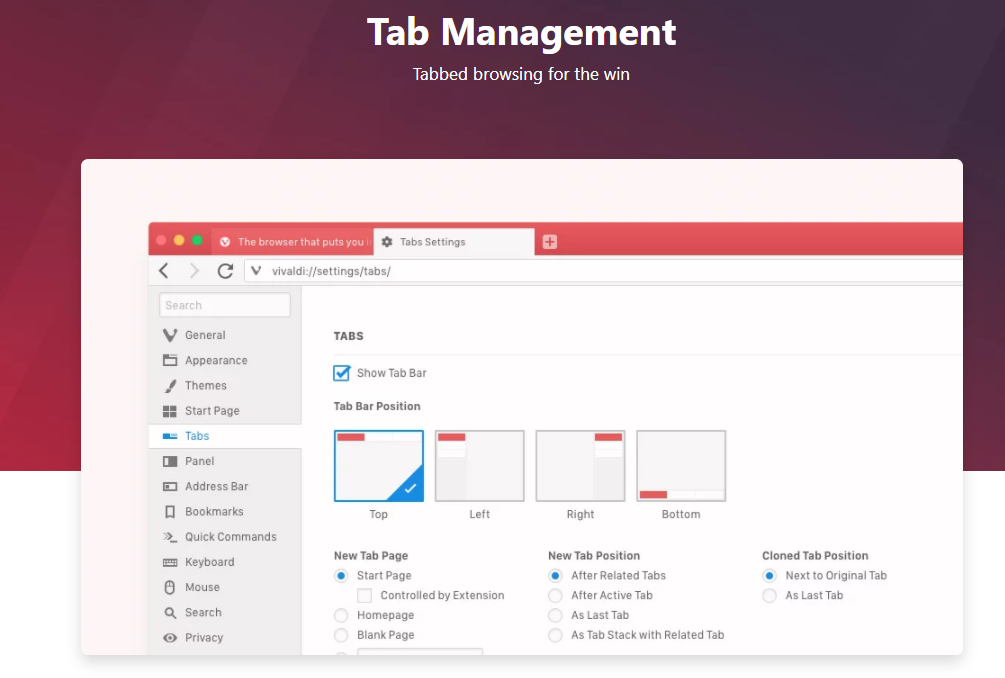
-
Kendalikan Tab kalian (Take control of your tabs)
Fitur ini memberikan kalian kendali penuh tentang bagaimana kalian mengelompokkan dan menampilkan tab browser di Vivaldi.
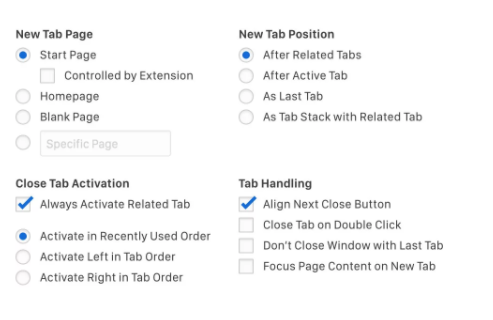
-
Mengelompokkan tab menggunakan Tab Stacks(Group tabs using Tab Stacks)
Tab Stacks memungkinkan kalian mengelompokkan tab browser untuk menghindari kebingungan dan tetap teratur saat kalian membuka beberapa tab.

Mengelompokkan tab ke dalam Tab Stack :
- Untuk menambahkan Tab ke tumpukan satu per satu, seret tab ke tab lain / Tab Stack sampai menjadi lebih gelap dan lepaskan (lihat animasi). Aktifkan / nonaktifkan izinkan penumpukan dengan seret dan jatuhkan dan sesuaikan penundaan hover (untuk mencegah penumpukan yang tidak disengaja) di Pengaturan> Tab> Fitur Tab> Penumpukan Tab.
- Jika kalian ingin mengelompokkan lebih banyak tab, pilih tab tersebut di Tab Bar atau di Panel Jendela menggunakan tombol Ctrl atau Shift dan pilih New Tab Stack with Selection (# Tabs) dari menu konteks klik kanan.
- Kalian juga dapat menumpuk tab dari host yang sama. Klik kanan pada salah satu tab dan pilih Stack Tabs menurut Host (# dari example . com).
- Saat diaktifkan di Pengaturan>Tabs > New Tab Position,Sebagai Tumpukan Tab Dengan Tab Terkait, tautan yang dibuka di tab aktif akan secara otomatis ditambahkan ke Tumpukan Tab.
Menghapus Tab dari Tab Stack :
- Saat tab aktif, klik kanan pada Tab Stack dan pilih Remove from Tab Stack.
- Arahkan kursor ke Tab Stack untuk menampilkan Tab Thumbnail dan seret thumbnail keluar dari Tab Stack ke Tab Bar.
- Jika thumbnail tab dinonaktifkan, arahkan kursor mouse ke tepi atas tab dan seret untuk menghapusnya dari Tab Stack (lihat animasi).
- Di Panel Jendela, seret tab keluar dari folder Tab Stack.
Lihat Tab di layar terpisah (View tabs in splitscreen)
Tidak perlu lagi berpindah-pindah tab karena Tab Tiling memungkinkan kalian untuk melihat beberapa tab secara bersamaan. Tugas-tugas seperti meneliti dan mengerjakan posting blog akan menjadi sangat mudah.

Membuat Tiling Tabs
- Pertama-tama kalian harus memilih beberapa tab atau membuat Tab Stack. Dalam contoh ini, kita akan membuat dua tab yang terlihat dalam layar terpisah :
-
Untuk memilih tab, tekan tombol Shift / Ctrl / ⌘ dan klik tab yang ingin kalian sertakan. Klik kanan pada salah satu tab yang disorot dan pilih Tile Tabs.
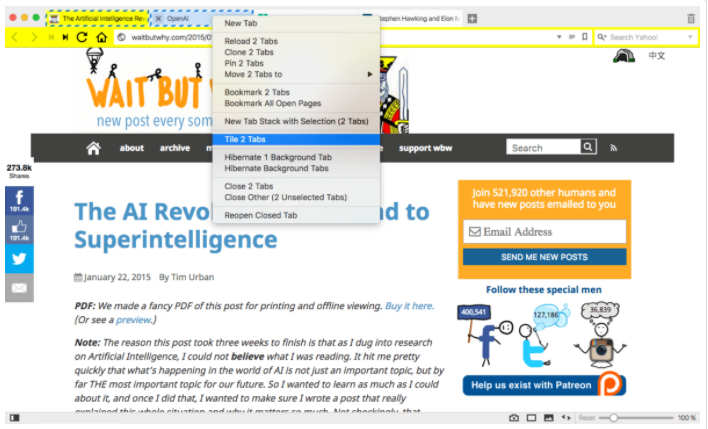
- Tampilan yang dihasilkan menunjukkan dua tab yang telah dipilih,disusun secara vertikal dan memungkinkan untuk bergulir dan berinteraksi dengan salah satu tab.Kalian dapat memilih konfigurasi yang berbeda tergantung pada berapa banyak tab yang disertakan,termasuk tampilan kisi untuk menampilkan empat atau lebih tab di jendela yang sama.
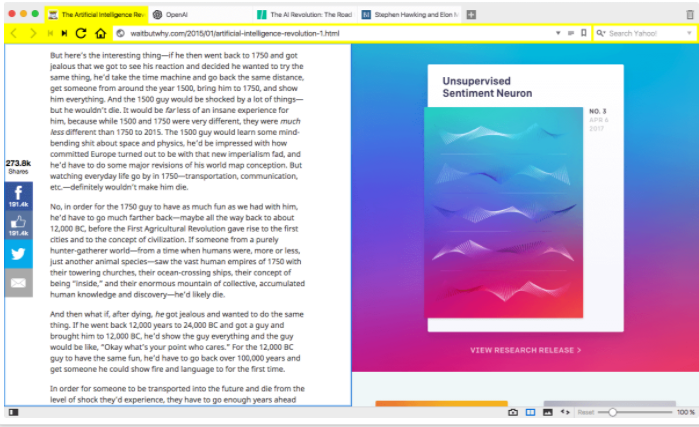
The Window Panel memberi kalian gambaran umum a tree-style dari tab dan memungkinkan kalian untuk mencari dan mengelola tab kalian langsung dari bilah sisi.
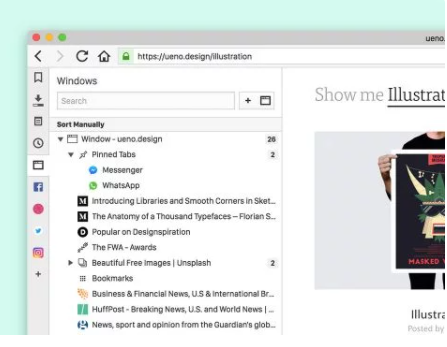
-
Hibernate tabs
Tab hibernasi Membuka ratusan tab dapat menjadi hambatan di mesin mana pun,maka gunakan Tab Hibernation untuk membuat tab (atau sekelompok tab) tertidur sampai kalian membutuhkannya.
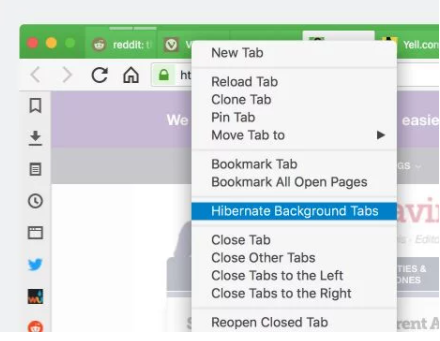
-
Search your open tabs(Cari tab terbuka kalian)
Gunakan menu Perintah Cepat untuk mencari tab yang terbuka dan mendapatkan gambaran umum singkat tentang halaman apa yang telah kalian buka di Vivaldi.
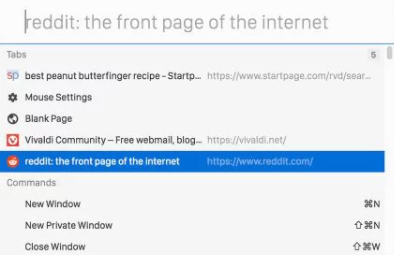
2.Customization
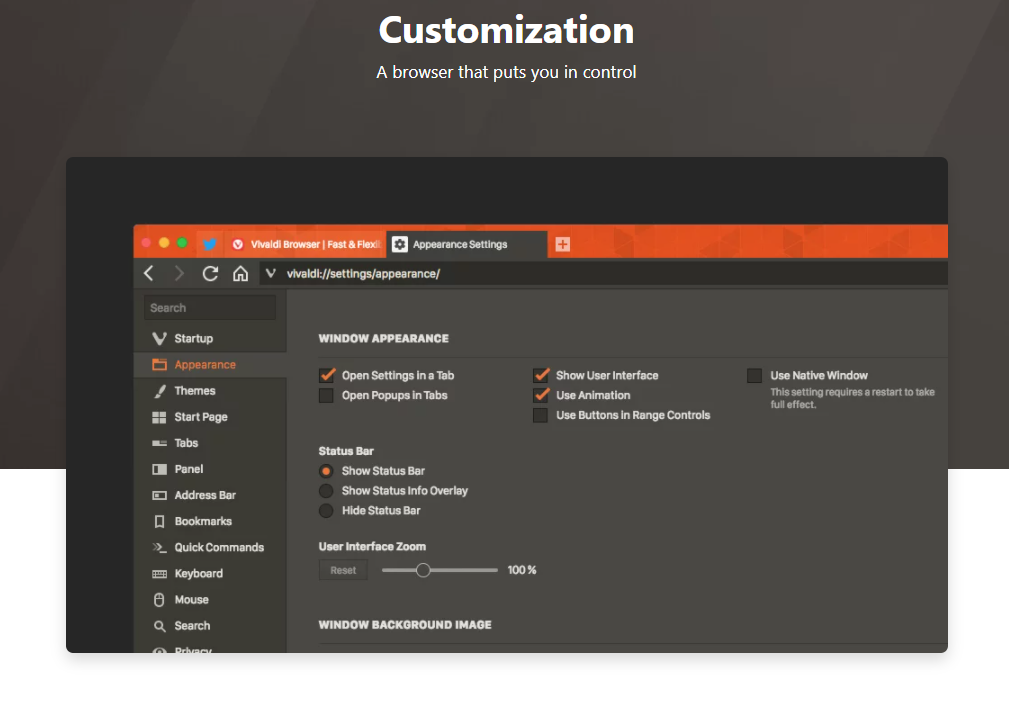
-
It’s your browser(Ini browser kalian)
Buat alur kerja yang unik milik kalian dengan pintasan, gerakan, dan perilaku yang dapat disesuaikan yang tidak akan kalian temukan di tempat lain. Vivaldi beradaptasi dengan kalian, bukan sebaliknya.
-
Feel at home(Serasa di rumah)
Ubah tampilan dan nuansa browser kalian dengan opsi desain tanpa akhir. Dengan menggunakan Tema, Halaman Awal yang dapat disesuaikan sepenuhnya, dan banyak lagi,Kalian akhirnya dapat membuat peramban milik kalian dan bukan milik orang lain.
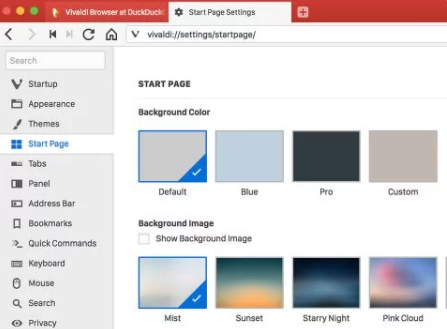
-
Extensions work too(Ekstensi juga berfungsi)
Vivaldi bertujuan untuk menyediakan fungsionalitas bawaan sebanyak mungkin, tetapi kalian juga dapat menyempurnakan berbagai hal lebih jauh menggunakan ekstensi dari Toko Web Chrome.
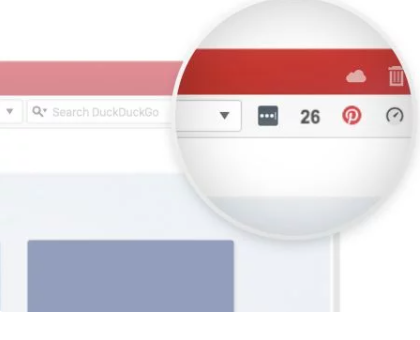
3.User Interface
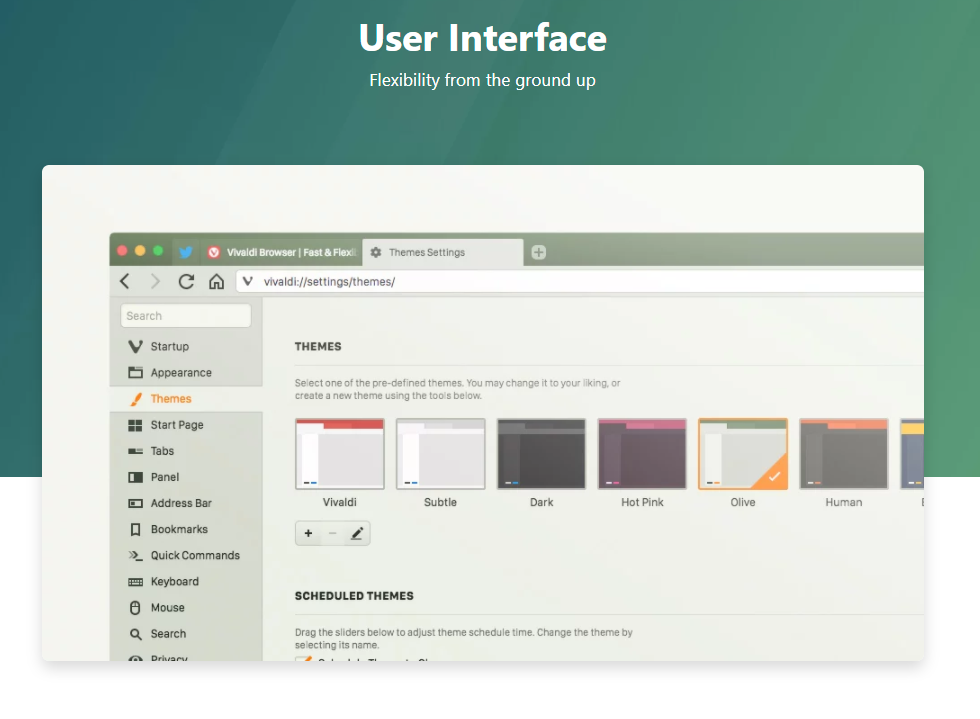
-
Choose your style(Pilih gaya kalian)
Gunakan Tema yang sangat dapat disesuaikan untuk memberikan tampilan unik pada browser kalian. Buat jadwal untuk mengubah tema browser kalian sepanjang hari.
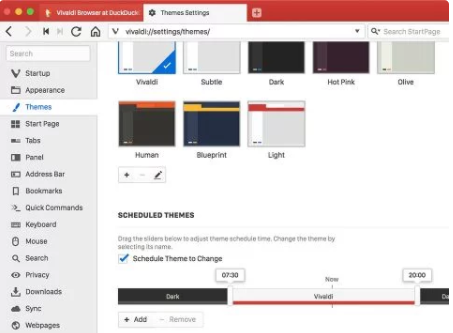
-
Add any site to your side bar(Tambahkan situs apa pun ke bilah samping kalian)
Panel Web memudahkan pemeriksaan aplikasi obrolan, umpan sosial, dan situs berita favorit kalian.Tambahkan sebanyak yang kalian suka. Atur ulang dengan drag ‘n’ drop.Kalian bahkan dapat membuka panel tertentu menggunakan pintasan khusus.
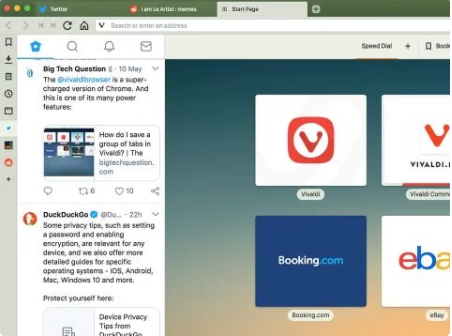
-
An adaptive interface(Antarmuka adaptif)
Vivaldi menyesuaikan dengan kalian, tetapi juga menyesuaikan dengan situs yang kalian kunjungi. Antarmuka dapat mengambil warna utama situs web yang kalian lihat dan menggunakannya sebagai warna aksen.
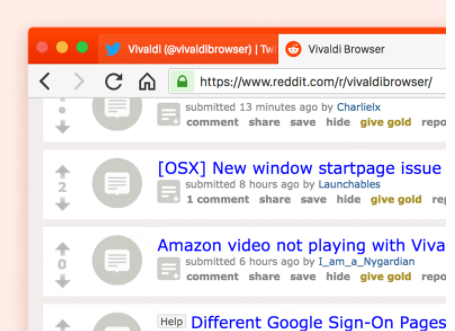
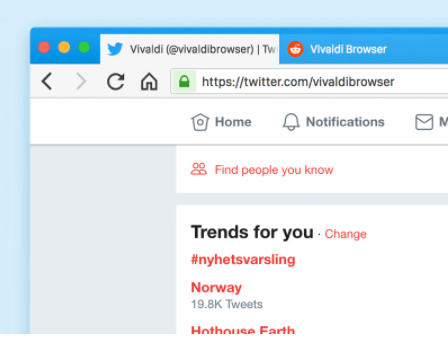
-
Take a position on Toolbar(Ambil posisi di Toolbar)
Sesuaikan penempatan dan tampilan Bilah Alamat, Bilah Bookmark, dan Bilah Status di Vivaldi. Letakkan di bagian atas atau bawah layar, sesuaikan ukurannya dengan Zoom Antarmuka Pengguna, atau sembunyikan semuanya.
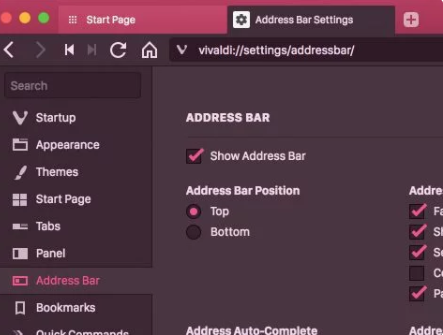
-
Content comes first(Konten adalah yang utama)
Gunakan Tampilan pembaca untuk fokus pada hal yang penting – konten. Kurangi kekacauan di halaman mana pun dan nikmati membaca lagi dengan ukuran font dan skema warna yang dapat disesuaikan.
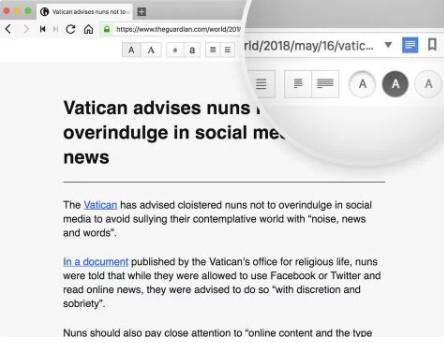
-
Tools by your side(Alat di sisi kalian)
Panel Vivaldi membuat alat bantu mudah dijangkau di bilah samping. Bekerja dengan Riwayat, Unduhan, Bookmark, dan Catatan kalian dalam layar terpisah dengan jendela utama kalian.

Dapatkan tujuan kalian lebih cepat dengan opsi Pencarian yang dapat dikonfigurasi sepenuhnya, pintasan khusus, dan pengelola Bookmark yang cocok untuk pengguna yang mahir.
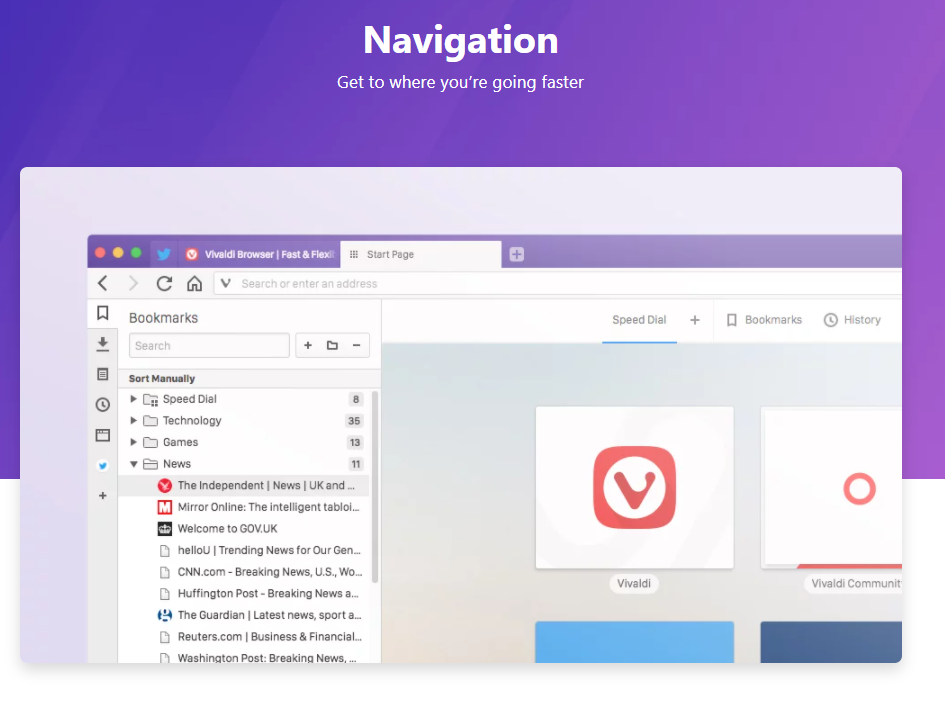
-
Open favorites instantly(Buka favorit secara instan)
Simpan pintasan ke situs favorit kalian hanya dengan sekali klik dengan menambahkannya ke Panggilan Cepat.Tautan thumbnail yang dapat disesuaikan ini ditampilkan di setiap halaman tab baru
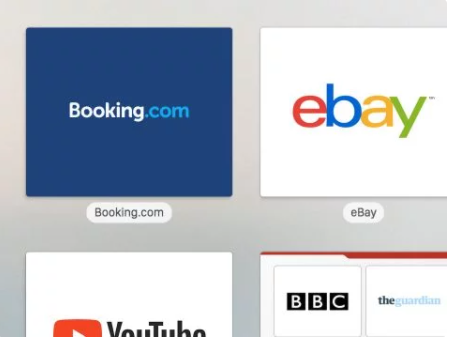
-
Get more from your History(Dapatkan lebih banyak dari Sejarah Anda)
Jelajahi sejarah kalian dengan cara baru.Visual, informatif, dan fungsional – Riwayat di Vivaldi memungkinkan kalian menggali perilaku penjelajahan dan membuat menemukan situs yang dikunjungi sebelumnya lebih mudah dari sebelumnya.

-
Search the web your way(Telusuri web sesuai keinginan kalian)
Opsi pencarian yang canggih memungkinkan kalian menemukan apa yang kalian cari dengan cara kalian sendiri. Nyalakan mesin dengan cepat menggunakan nama panggilan. Tambahkan default terpisah untuk mencari di Windows Pribadi. Ada banyak sekali fleksibilitas untuk dijelajahi.
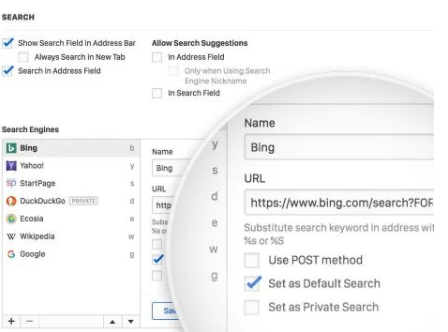
-
Find anything in Vivaldi(Temukan apa saja di Vivaldi)
Gunakan menu Perintah Cepat untuk menemukan tab yang terbuka, mencari riwayat dan bookmark kalian, atau mencari web dengan mesin pencari yang terpasang.Kalian bahkan dapat menggunakannya untuk menemukan dan mengeluarkan perintah di Vivaldi
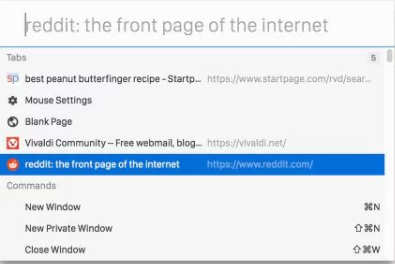
-
Browser results quicker(Hasil browser lebih cepat)
Lompat ke halaman berikutnya secara berurutan atau kembali ke halaman pertama yang kalian kunjungi di suatu situs dengan sekali klik. Fast Forward dan Rewind bagus untuk menavigasi hasil pencarian.
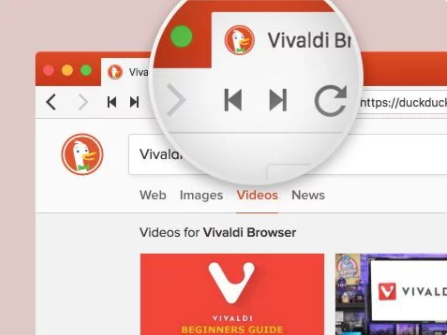
-
Bookmark fan? We’ve got you covered(Bookmark penggemar? Kami siap membantu kalian)
Terorganisir dengan manajer Bookmark yang luas. Tambahkan nama panggilan dan tag agar semuanya tetap rapi dan favorit tidak akan pernah terlacak lagi.
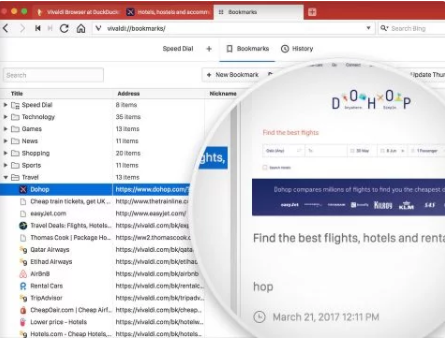
5.Mouse and Keyboard
Gunakan Pintasan Keyboard khusus, Gerakan Mouse, atau kontrol baris perintah dari Perintah Cepat. Pilihan ada di ujung jari kalian.
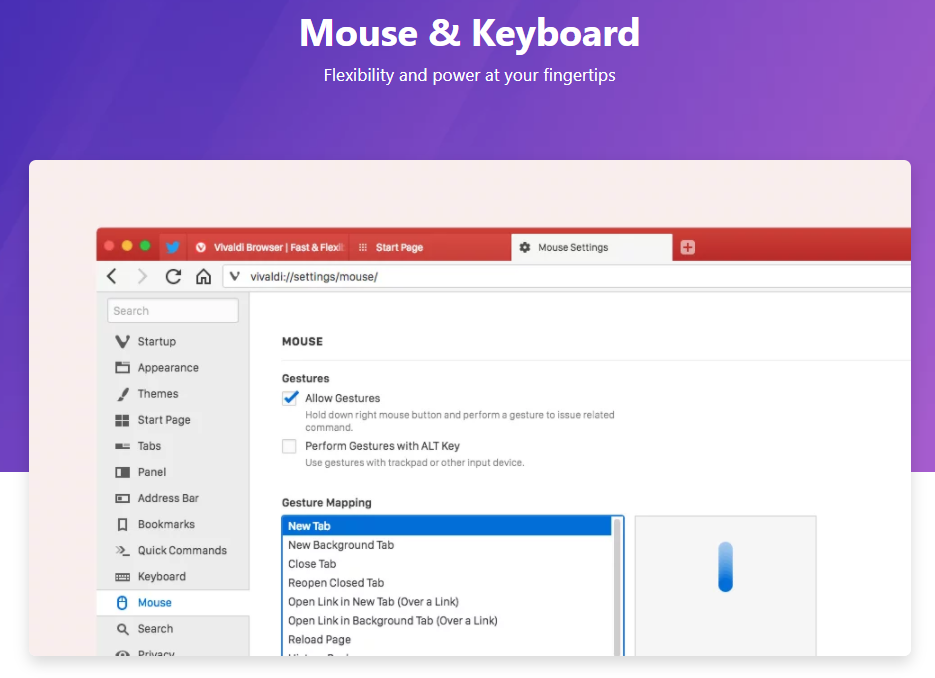
6.Privacy and Security
Vivaldi dibangun dengan privasi sebagai prioritas dan memberi kalian kendali penuh atas pengaturan yang penting untuk menjaga keamanan data kalian.
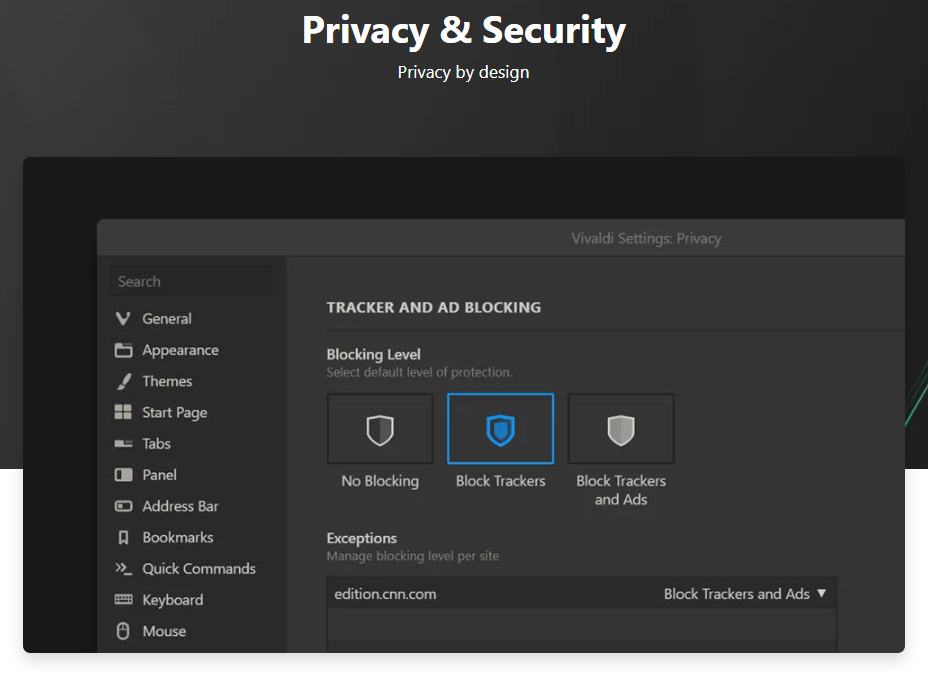
7.Tools
Gudang alat bawaan seperti Catatan, Properti Gambar, dan lainnya memberi kalian fungsionalitas tingkat lanjut tanpa mengorbankan kinerja.
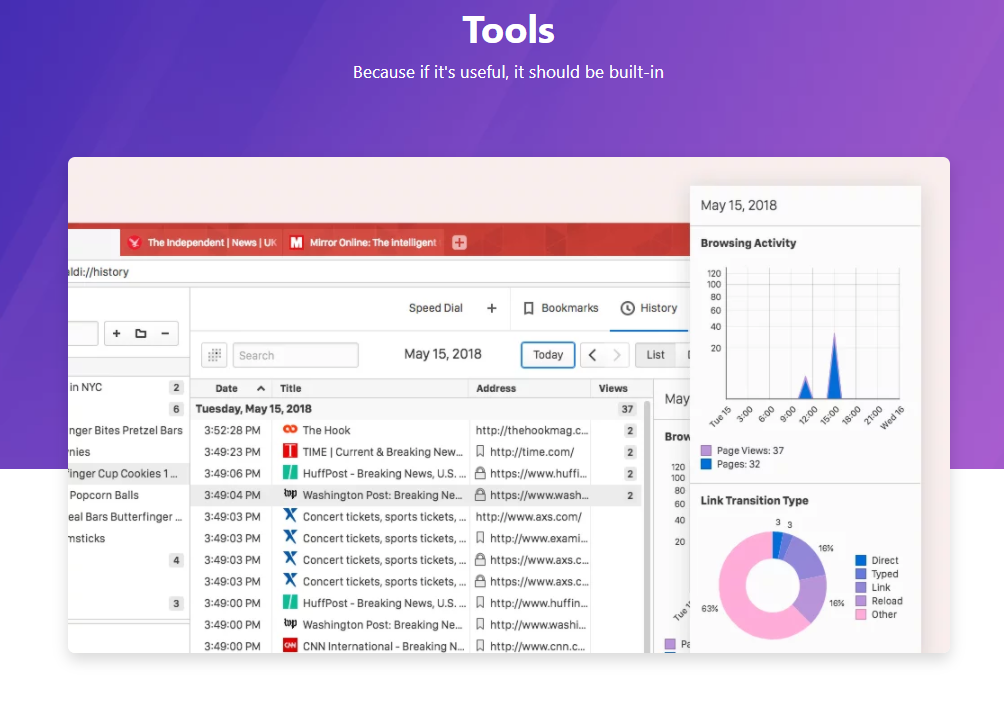
Kelebihan Penggunaan Vivaldi
- Nyaman, antarmuka sepenuhnya dapat disesuaikan.
- Bilah alamat pintar.
- Sistem keamanan yang baik.
- Fungsi yang memudahkan untuk menemukan halaman yang dibuka sebelumnya.
Kekurangan Penggunaan Vivaldi
- Antarmuka masih sedikit terbelakang.
- Kurang sering digunakan.
Vivaldi Technologies berencana untuk merilis sebuah layanan bernama Vivaldi Sync yang memberikan fitur kepada pengguna untuk menyelaraskan penanda halaman mereka,sejarah, kata sandi, dan pengaturan pada komputer yang berbeda. Perusahaan itu berharap untuk mengintegrasikan klien surel M3 ke dalam Vivaldi versi selanjutnya,Pengembang berencana untuk merilis anjungan ekstensi Vivaldi sendiri.Peramban tersebut telah mendukung ekstensi dari Google Chrome jejak Juli 2015.
sekian artikel kali ini,semoga bermanfaat ya:)
Baca Juga Artikel Ini :
APA ITU ERROR 504 GATEWAY TIMEOUT
PENYEBAB MOZILLA SERING MENGALAMI CRASH DAN NOT RESPONDING
TENTANG GUEST BLOGGING DAN APA MANFAATNYA ?
MENGENAL LEBIH DALAM TENTANG MOZILLA FIREFOX
CLOSED SOURCE : PENGERTIAN, KELEBIH
MENGENAL APA ITU CLICK BAIT DAN TIPS PENGGUNAANNYAAN, KEKURANGAN DAN CONTOHNYA